Anda bekerja dengan Cinema 4D dan After Effects dan ingin mengatur proyek Anda secara efektif? Dengan plug-in CINEWARE 3.0, Anda memiliki kemampuan untuk dengan mudah mengaktifkan atau menonaktifkan layer C4D Anda, untuk mengontrol elemen-elemen yang terlihat dalam komposisi Anda. Dalam panduan ini, Anda akan dibimbing langkah demi langkah melalui proses tersebut, sehingga Anda dapat memanfaatkan semua keuntungan dari fitur baru ini.
Penemuan utamanya
- Dengan CINEWARE 3.0 Anda dapat mensinkronkan layer Cinema 4D langsung di After Effects.
- Anda memiliki kemampuan untuk mengelompokkan layer dan mengontrol visibilitas grup tersebut kapan saja.
- Selalu simpan proyek Anda secara berkala untuk menghindari masalah sinkronisasi.
Panduan Langkah-demi-Langkah
Untuk memanfaatkan kemampuan baru dari plug-in CINEWARE 3.0, ikuti langkah-langkah berikut:
Buat elemen Anda di Cinema 4D
Mulailah dengan membuat objek Anda di Cinema 4D. Misalnya, Anda dapat menghasilkan sebuah bidang (lantai) dan beberapa bola atau balok. Pastikan untuk membedakan objek Anda dengan warna agar dapat dengan mudah mengontrol visibilitas nanti.
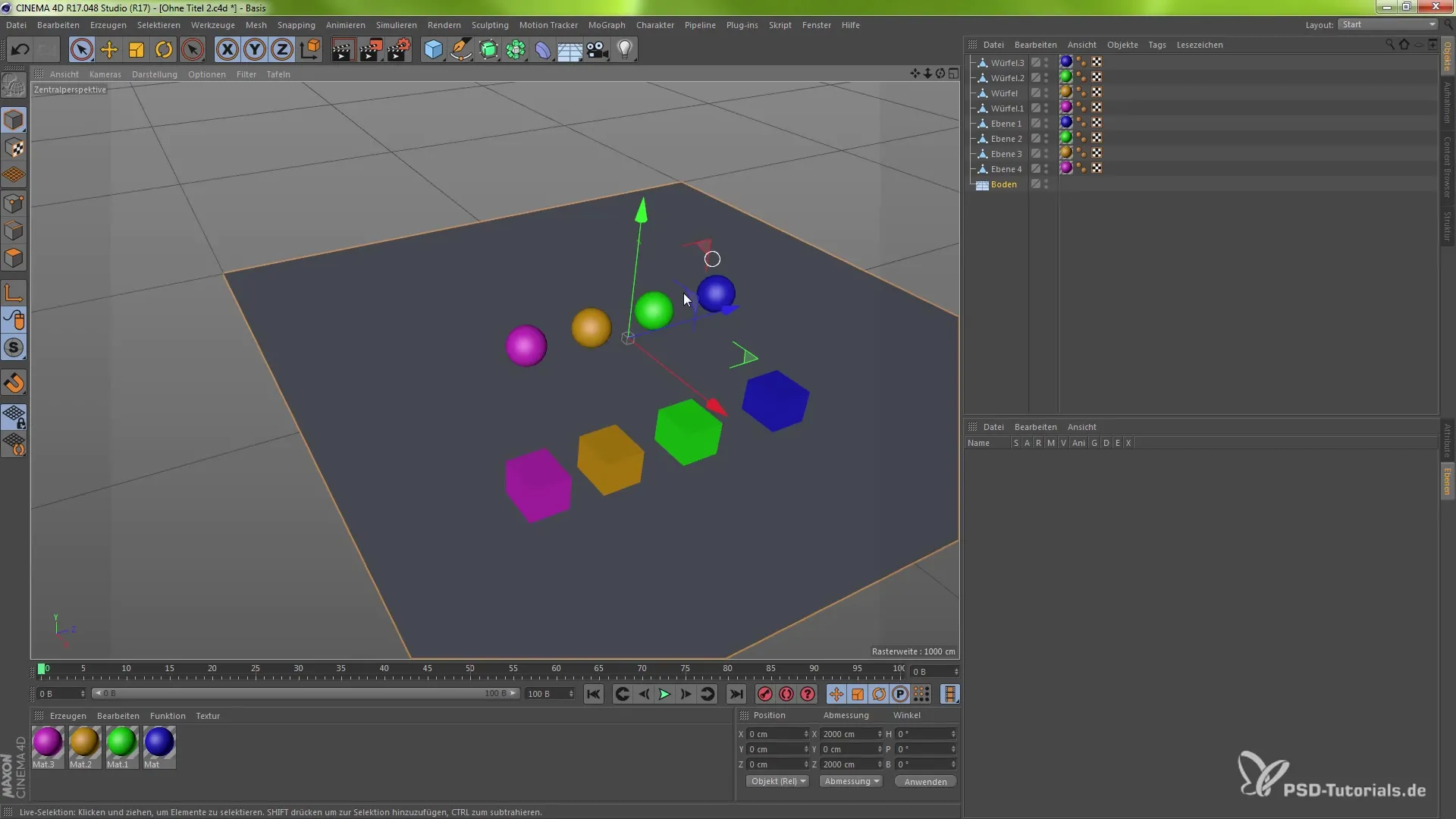
Buat grup di Cinema 4D
Untuk mengorganisir objek Anda dengan lebih baik, Anda harus membuat grup. Anda dapat melakukannya dengan memilih objek Anda dan menambahkan layer baru melalui menu atau menggunakan kombinasi tombol Shift + F4 untuk membuka pengelola layer. Di sini, Anda dapat membagi objek Anda menjadi grup, seperti "Bola" atau "Balok".
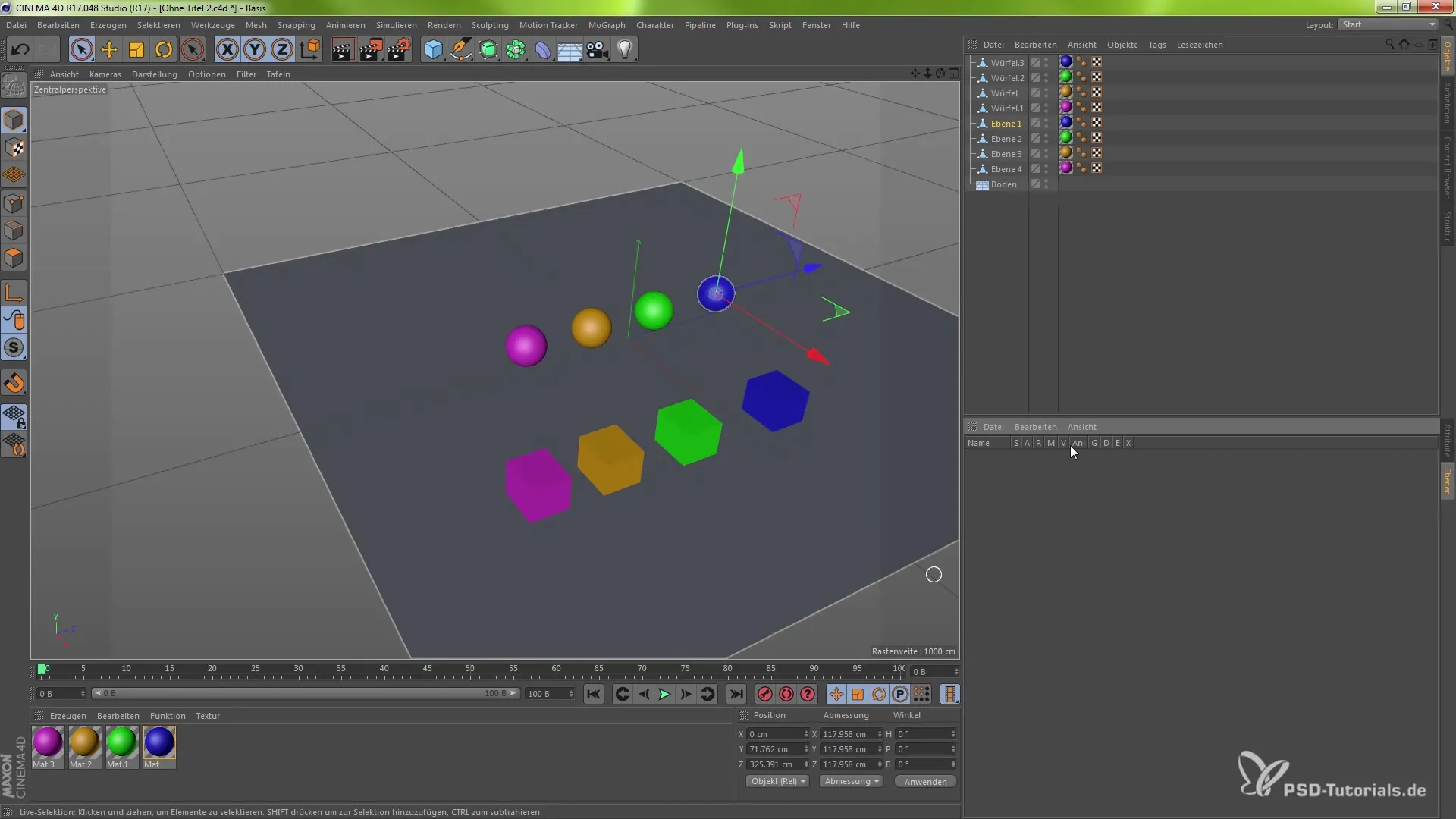
Pemberian layer
Setelah membuat grup Anda, Anda memiliki beberapa cara untuk menetapkan objek Anda ke grup tersebut. Anda dapat melakukannya dengan mengklik kanan dan memilih "Tambahkan Layer Baru" atau dengan menarik dan melepas semua objek yang relevan ke grup yang tepat. Dengan begitu, Anda dapat menciptakan struktur yang jelas dalam proyek Anda.
Visibilitas dan Nonaktifkan grup
Setelah Anda membuat grup Anda, Anda dapat mempengaruhi visibilitas grup tersebut dengan satu klik. Jika Anda menonaktifkan visibilitas grup "Bola", misalnya, grup tersebut akan menghilang dari komposisi Anda tetapi tetap ada secara fisik, yang berarti mereka tidak akan ditampilkan saat rendering. Ini memungkinkan kontrol yang fleksibel atas elemen dalam proyek.
Simpan proyek Anda
Untuk memastikan bahwa pengaturan dan perubahan Anda disimpan, Anda harus menyimpan proyek Anda secara berkala. Gunakan kombinasi tombol Cmd (Mac) atau Ctrl (Windows) + S untuk menyimpan pekerjaan Anda saat ini.
Ekspor layer Anda ke After Effects
Setelah grup dan visibilitas Anda dikelola di Cinema 4D, Anda dapat mengimpor file ke After Effects. Anda perlu mengaktifkan plug-in CINEWARE 3.0 untuk mengatur sinkronisasi layer dengan benar. Periksa pengaturan proyek di After Effects untuk memastikan bahwa layer C4D Anda telah diimpor dengan benar.
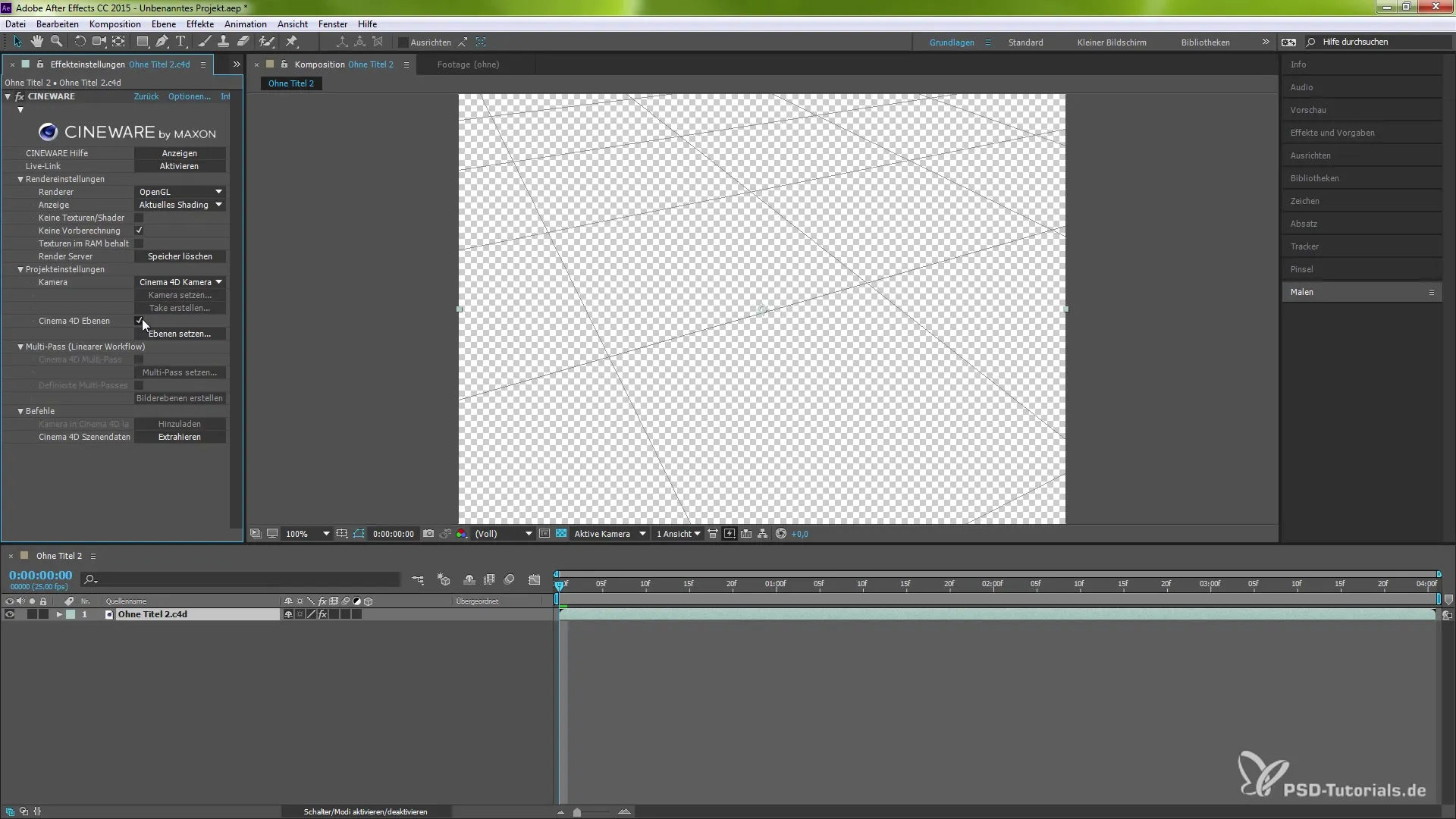
Pengelolaan visibilitas di After Effects
Setibanya di After Effects, pergi ke pengelola layer (Shift + F4) dan pastikan bahwa layer yang diinginkan diaktifkan. Di sana, Anda memiliki kemampuan untuk dengan mudah menampilkan atau menyembunyikan layer, untuk melihat bagaimana mereka berperilaku dalam komposisi Anda. Ini memberikan Anda fleksibilitas untuk bereksperimen dengan berbagai skenario.
Penyelesaian akhir dan rendering
Setelah Anda menyesuaikan semua visibilitas dan mengaktifkan semua layer yang diperlukan, Anda dapat menyelesaikan komposisi Anda dan merender proyek. Uji apakah semuanya disinkronkan seperti yang diinginkan dan lakukan penyesuaian yang diperlukan jika perlu.
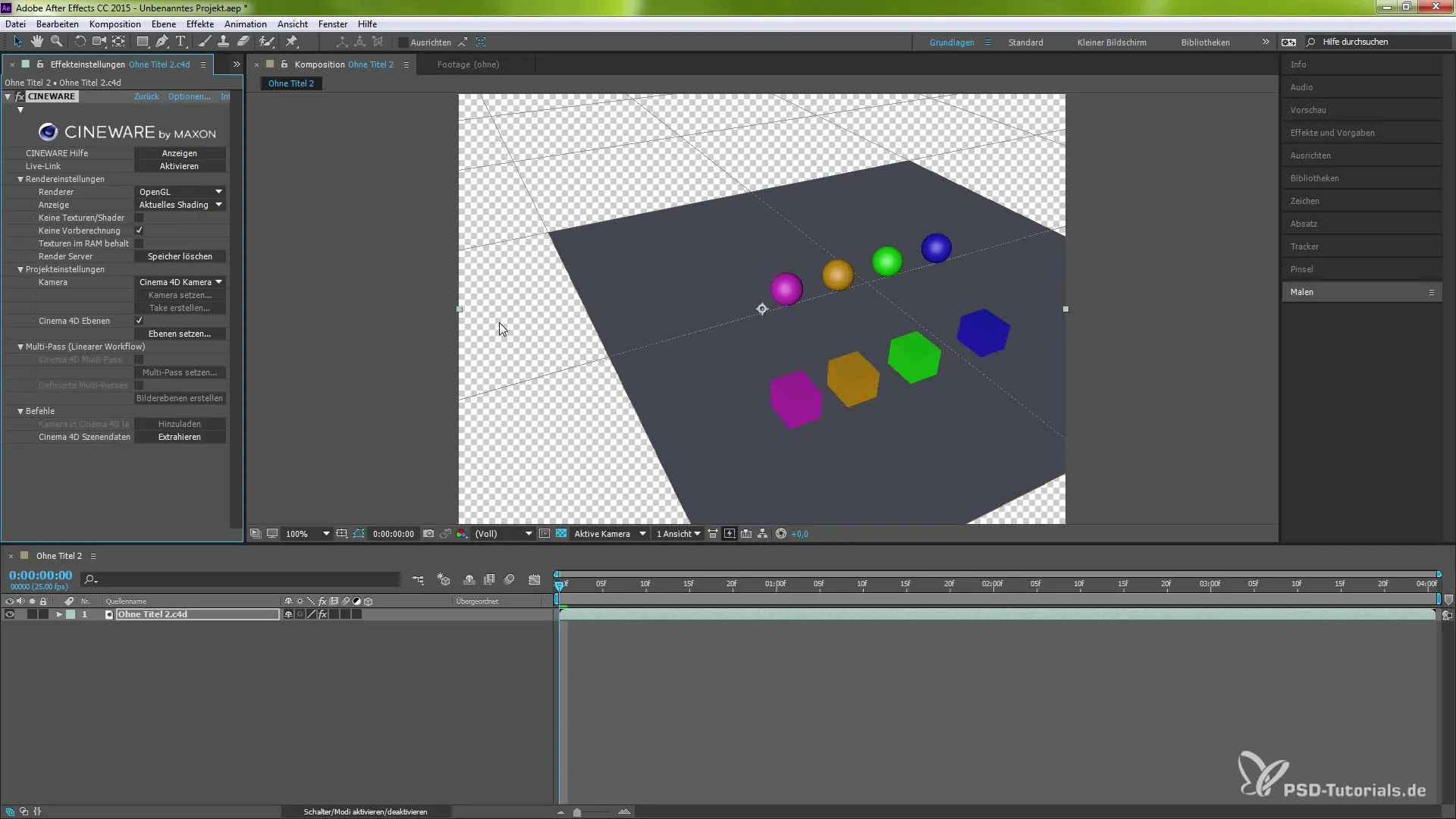
Ringkasan – Panduan untuk sinkronisasi layer C4D dengan After Effects CC
Dalam panduan ini, Anda telah belajar bagaimana mensinkronkan layer Cinema 4D ke After Effects dengan plug-in CINEWARE 3.0 synchronize. Anda telah mempelajari langkah-langkah untuk membuat grup, menetapkan layer, dan mengontrol visibilitas. Anda juga telah belajar betapa pentingnya untuk menyimpan proyek secara berkala.
Pertanyaan yang Sering Diajukan
Bagaimana saya mengaktifkan plug-in CINEWARE di After Effects?Plug-in CINEWARE sudah terintegrasi secara default dalam After Effects. Anda hanya perlu mengaktifkannya untuk mengelola layer C4D.
Bisakah saya menggunakan layer C4D tanpa plug-in CINEWARE?Tanpa plug-in, sinkronisasi antara After Effects dan C4D tidak mungkin dilakukan.
Bagaimana saya menyimpan proyek saya di Cinema 4D?Gunakan kombinasi tombol Cmd (Mac) atau Ctrl (Windows) + S untuk menyimpan proyek Anda.
Bisakah saya menyesuaikan layer di dalam After Effects?Ya, Anda dapat menyesuaikan visibilitas dan properti lain dari layer di dalam After Effects setelah mengimpornya dari Cinema 4D.
Di mana saya menemukan pengelola layer di Cinema 4D?Pengelola layer dapat diakses melalui menu atau dengan kombinasi tombol Shift + F4.


